本文目录导读:
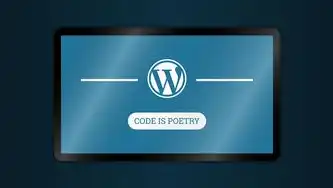
图片来源于网络,如有侵权联系删除
在当今数字时代,拥有一个属于自己的网站已经成为许多人展示自己、推广业务或分享知识的必备工具,对于许多新手来说,如何将网站源码成功上传到服务器仍然是一个难题,本文将详细介绍网站源码的上传步骤,并结合实际操作经验,为读者提供一个全面而详细的指南。
准备工作
选择合适的托管服务提供商(Hosting Provider)
在选择托管服务提供商时,需要考虑以下几个因素:
- 可靠性:选择一个稳定的服务器,确保网站的正常运行。
- 安全性:确保数据安全,防止黑客攻击和数据泄露。
- 性能:高性能的服务器可以提高网站的速度和用户体验。
- 价格:根据自己的预算选择合适的服务计划。
购买域名(Domain Name)
域名是访问网站的关键,应该选择易于记忆且与网站主题相关的域名,可以通过域名注册商购买域名,如GoDaddy、Namecheap等。
创建FTP账户(FTP Account)
FTP(File Transfer Protocol)是一种用于在网络上进行文件传输的协议,创建FTP账户可以方便地管理网站文件,大多数托管服务提供商都会提供FTP账户创建和管理功能。
上传网站源码
使用FTP客户端软件
FTP客户端软件可以帮助我们更方便地上传和下载网站文件,常用的FTP客户端有FileZilla、SmartFTP等,以下以FileZilla为例介绍上传过程:
a. 安装并启动FileZilla
下载并安装FileZilla客户端,然后打开程序。
b. 配置FTP连接
- 在左侧面板中输入托管服务提供商提供的FTP信息,包括主机名(Host)、端口(Port)、用户名(Username)和密码(Password)。
- 点击“快速连接”按钮建立连接。
c. 浏览本地文件夹
在右侧面板中浏览本地的网站文件夹,这些文件夹通常包含HTML、CSS、JavaScript、图片和其他资源文件。
d. 上传文件
选中要上传的文件或文件夹,右键点击选择“上传”,等待上传完成即可。
使用SSH(Secure Shell)命令行工具
如果对FTP不熟悉或者希望使用更高级的方法,可以使用SSH命令行工具通过SFTP(SSH File Transfer Protocol)上传文件,以下是使用Linux终端执行SFTP上传文件的示例代码:

图片来源于网络,如有侵权联系删除
sftp username@hostname
登录后,您可以使用以下命令上传文件:
put /path/to/local/file /path/to/remote/directory
其中username是你的FTP用户名,hostname是服务器的IP地址或域名,/path/to/local/file是你想要上传的本地文件的路径,/path/to/remote/directory是你想在远程服务器上保存该文件的目录路径。
测试网站
上传完成后,需要在浏览器中测试网站以确保一切正常工作,可以通过输入域名来访问网站,检查所有页面是否加载正确,链接是否有效,以及是否有任何错误提示。
持续维护与管理
定期备份
定期备份网站文件是非常重要的,以防数据丢失或损坏,可以选择手动备份或在托管服务提供商的支持下设置自动备份。
更新软件和插件
保持网站上的软件和插件最新状态有助于提高安全性并提供更好的用户体验,定期检查并及时更新WordPress、Drupal或其他CMS平台及其相关插件。
监控性能和安全
监控网站的运行状况和安全性,及时发现并解决潜在问题,可以使用Google Analytics等工具跟踪流量和用户行为,以便做出相应的优化调整。
防止恶意攻击
安装防火墙和安全插件,如Wordfence Security for WordPress,以保护网站免受恶意攻击,定期扫描网站是否存在漏洞并进行修复。
上传网站源码只是网站建设的第一步,后续还需要不断学习和实践才能成为一名优秀的Web开发者,希望通过这篇文章能帮助大家更好地理解网站源码上传的过程和方法,为未来的学习打下坚实的基础!
标签: #网站源码上传教程



评论列表